
يوجد العديد من برامج تسجيل الشاشة فيديو للكمبيوتر ولكن للأسف معظم هذه البرامج أو الغالبية العظمي منها مدفوعة، وحتى إن كان هنا نسخة تجريبية منها فتجد أن مقاطع الفيديو المستخرجة بها علامة مائية مزعجة تظهر فوق محتوى الفيديوهات. بالطبع تطبيقات تصوير الشاشة أصبحت هامة جدَا خصوصًا بعد ظهور مواقع التواصل الإجتماعي وإنشاء المحتوى، مثل الفيس بوك واليوتيوب وتيك توك وغيرهم. اليوم في هذا الموضوع سوف نستعرض معكم كيفية تحميل برنامج تسجيل شاشة الويندوز فيديو مع كيفية تثبيته وتشغيله بشكل مجاني يناسب الجميع.
برنامج تسجيل شاشة الكمبيوتر صوت وصورة مجانًا
في العادة يستخدم برنامج تصوير الشاشة في عمل الشروحات المرئية المختلفة، وذلك لتسهيل عملية التعلم والشرح وتوضيح المشكلات وحلها بشكل افضل. كذلك توجد استخدامات أخري لبرامج تسجيل الفيديو مثل تصوير الألعاب ورفع هذه المقاطع المصورة على المنصات المختلفة مثل اليويتوب والفيسبوك وغيرهما لزيادة التفاعل على المحتوي وبالتالي زيادة الأرباح التى يحصلون عليها من هذه المواقع.بالطبع كلما زادت جودة الفيديو المصور كلما كان هذا أفضل، لكن للأسف لا توفر النسخ المجانية من برامج تسجيل شاشة الكمبيوتر جودات عالية، فيلجأ البعض للنسخ الغير قانونية ولتى لها الكثير من المخاطر مثل الإصابة بالفيروسات الخطيرة المنتشرة مثل فيروس الفدية الخطير.
تحميل أفضل برنامج مجاني لتسجيل الشاشة فيديو للكمبيوتر
من وجهة نظري المتواضعة يعتبر برنامج obs studio هو افضل برنامج تصوير الشاشة فيديو بشكل مجانى على الإطلاق، ولكن للأسف يحتاج هذا البرنامج إلى مواصفات أو إمكانيات كبيرة نوعًا ما، كذلك يحتاج لبعض الخبرة المسبقة في التعامل مع الإعدادات الخاصة به. إذًا ما الحل؟الحل بكل بساطة هو تنزيل برنامج "MiniTool Video Converter" لا تستغرب أخي الكريم فهذا التطبيق هو واحد من افضل محولات الفيديو وكذلك واحد من افضل برامج تسجيل شاشة الكمبيوتر فيديو وأخفها على أجهزة الحاسوب.
خطوات التشغيل:
 ستخرج لك نافذة منبثقة بها العديد من الخيارات:
ستخرج لك نافذة منبثقة بها العديد من الخيارات:
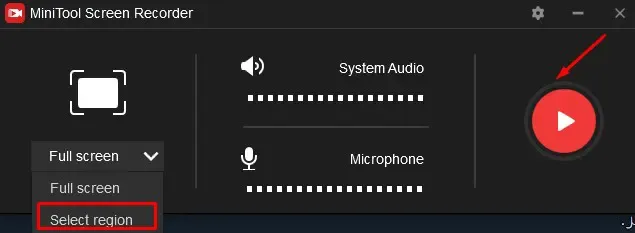

- بعد تحميل وتثبيت البرنامج بالطريقة المعروفة.
- بعد فتح التطبيق، ستجد أن به في الأعلي عدة تبويبات، ما يهمنا هنا هو تبويب Screen recorder.
- فعند النقر عليه ستجد خيار في المنتصف يسمي "Click to record screen"، اضغط عليه.

- يمكنك منها خلال هذه النافذة تشغيل أو ايقاف صوت الجهاز أو صوت المايك عن طريق الضغط على ايقونة الصوت.
- يمكنك ايضًا تصوير شاشة الكمبيوتر كاملة، أو تصوير جزء معين من الشاة من عن طريق الضغط على خيار Full screen أو Select region والذى يٌمكنك من تصوير جزء معين من شاشة الكمبيوتر.
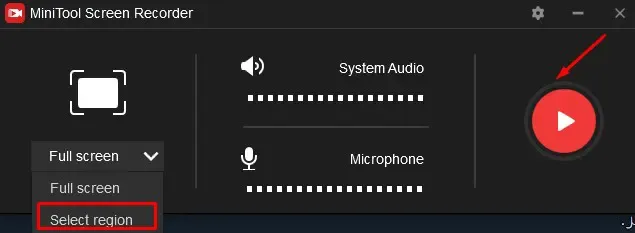
وكذلك من خلال النقر على زر "الترس" الاعدادات تستطيع التحكم في كل
اعدادات التسجيل مثل جودة الفيديو ونوعه واختصارات التصوير.

مميزات برنامج Mini Tool Video Converter
هذا البرنامج يُعتبر أداة مميزة لتحويل وتحرير ملفات الفيديو. إليك بعض المميزات البارزة له:
- تحويل متعدد الصيغ: يدعم تحويل ملفات الفيديو بين مجموعة واسعة من الصيغ، مما يسمح بتوافق أفضل مع مختلف الأجهزة والتطبيقات.
- جودة الفيديو: يسمح البرنامج بضبط إعدادات الجودة مثل الدقة ومعدل الإطار ومعدل البت للحصول على نتائج مرضية وفقًا لاحتياجات المستخدم.
- دمج وقطع الفيديو: يوفر أدوات لدمج عدة مقاطع فيديو في ملف واحد أو قطع ملفات الفيديو إلى مقاطع أصغر بسهولة.
- تحرير الفيديو: يسمح بتعديل الفيديوهات بشكل بسيط، مثل إضافة علامات مائية، وتعديل السطوع والتشبع، وتطبيق تأثيرات مختلفة.
- سهولة الاستخدام: واجهة المستخدم بديهية وسهلة الاستخدام، مما يجعل عمليات تحويل الفيديو سلسة حتى للمبتدئين.
- دعم الدفع الآلي: يُمكن تحويل ملفات الفيديو بشكل دفعي (دفعات)، مما يوفر الوقت والجهد.
- تحويل صوتي: بالإضافة إلى تحويل الفيديو، يتيح لك البرنامج استخراج الصوت من ملفات الفيديو لتحويلها إلى صيغ صوتية مختلفة.
- دعم العديد من الأجهزة: يتيح للمستخدمين تحويل الفيديو للتوافق مع مجموعة واسعة من الأجهزة المحمولة والأجهزة الذكية.
هذه المميزات تجعل MiniTool Video Converter أداة مفيدة للأفراد الذين يحتاجون إلى تعديل وتحويل ملفات الفيديو بسهولة وفعالية.
